Ngebait.com - IP address adalah singkatan dari Internet Protocol address, yaitu sebuah kode unik yang digunakan untuk mengidentifikasi dan berkomunikasi dengan perangkat lain di jaringan internet. Setiap perangkat yang terhubung ke internet memiliki IP address yang berbeda-beda, baik itu laptop, smartphone, tablet, atau smart TV.
IP address ada dua jenis, yaitu IP versi 4 (IPv4) dan IP versi 6 (IPv6). IPv4 adalah format IP address yang paling umum digunakan saat ini, yang terdiri dari empat angka desimal yang dipisahkan oleh titik, misalnya 192.168.1.1. IPv6 adalah format IP address yang lebih baru dan lebih kompleks, yang terdiri dari delapan kelompok angka heksadesimal yang dipisahkan oleh tanda titik dua, misalnya 2001:0db8:85a3:0000:0000:8a2e:0370:7334.
Mengapa perlu mengetahui IP address? Ada beberapa alasan mengapa Anda mungkin ingin mengecek IP address Anda, misalnya:
- Untuk mengatur jaringan nirkabel (Wi-Fi) di rumah atau kantor
- Untuk mengatasi masalah koneksi internet atau jaringan
- Untuk mengakses layanan atau situs web yang diblokir oleh penyedia internet atau pemerintah
- Untuk melindungi privasi dan keamanan online Anda dari serangan hacker atau malware
Bagaimana cara mengecek IP address? Tergantung pada jenis perangkat dan sistem operasi yang Anda gunakan, ada beberapa cara mudah untuk mengecek IP address Anda, baik itu IP address publik (yang digunakan untuk berkomunikasi dengan internet) atau IP address lokal (yang digunakan untuk berkomunikasi dengan jaringan lokal). Berikut adalah beberapa cara yang bisa Anda coba:
Cara Cek IP Address
Laptop
Berikut adalah langkah-langkah untuk melihat IP address pada laptop menggunakan command prompt dan wireless.
- Gunakan CMD command prompt, Buka menu Start dan ketik di kotak pencarian, lalu tekan Enter.
- Buka CMD 'Command Prompt', klik Start lalu ketik "CMD" lalu Run CMD.
- Kemudian ketik “IPCONFIG”. Ini akan menampilkan informasi tentang IP address dan jaringan Anda, termasuk IPv4, IPv6, subnet mask, dan default gateway.
- Cari baris yang bertuliskan IPv4 Address atau IPv6 Address. Angka yang tertera di sebelah kanan adalah IP address lokal Anda.
Mac
- Buka menu Apple dan pilih System Preferences. Lalu, klik ikon Network.
- Pilih jaringan yang Anda gunakan, misalnya Wi-Fi atau Ethernet, di sebelah kiri jendela. Lalu, klik tombol Advanced di sebelah kanan bawah jendela.
- Klik tab TCP/IP. Di sini, Anda akan melihat IP address lokal Anda di bawah bagian IPv4 Address atau IPv6 Address.
Cara Cek IP Address Perangkat Seluler
Android
- Buka menu Settings dan pilih About phone atau About device. Lalu, ketuk Status atau Network.
- Di sini, Anda akan melihat IP address lokal Anda di bawah bagian IP address. Jika Anda menggunakan jaringan Wi-Fi, IP address ini adalah IP address Wi-Fi Anda. Jika Anda menggunakan jaringan seluler, IP address ini adalah IP address seluler Anda.
iOS
- Buka menu Settings dan pilih Wi-Fi. Lalu, ketuk nama jaringan Wi-Fi yang Anda gunakan.
- Di sini, Anda akan melihat IP address lokal Anda di bawah bagian IP Address. Ini adalah IP address Wi-Fi Anda.
- Jika Anda ingin mengetahui IP address seluler Anda, Anda bisa kembali ke menu Settings dan pilih Cellular atau Mobile Data. Lalu, ketuk Cellular Data Options atau Mobile Data Options dan pilih Voice & Data. Di sini, Anda akan melihat IP address seluler Anda di bawah bagian IP Address.
Cara Mengetahui IP Address Publik
Jika Anda ingin mengetahui IP address publik Anda, Anda bisa mengunjungi situs web seperti whatismyip.com atau ipchicken.com yang akan menampilkan IP address publik Anda secara otomatis.
Demikianlah cara mudah cek IP address laptop dan perangkat seluler yang bisa Anda lakukan dengan cepat dan mudah. Semoga artikel ini bermanfaat dan selamat mencoba!

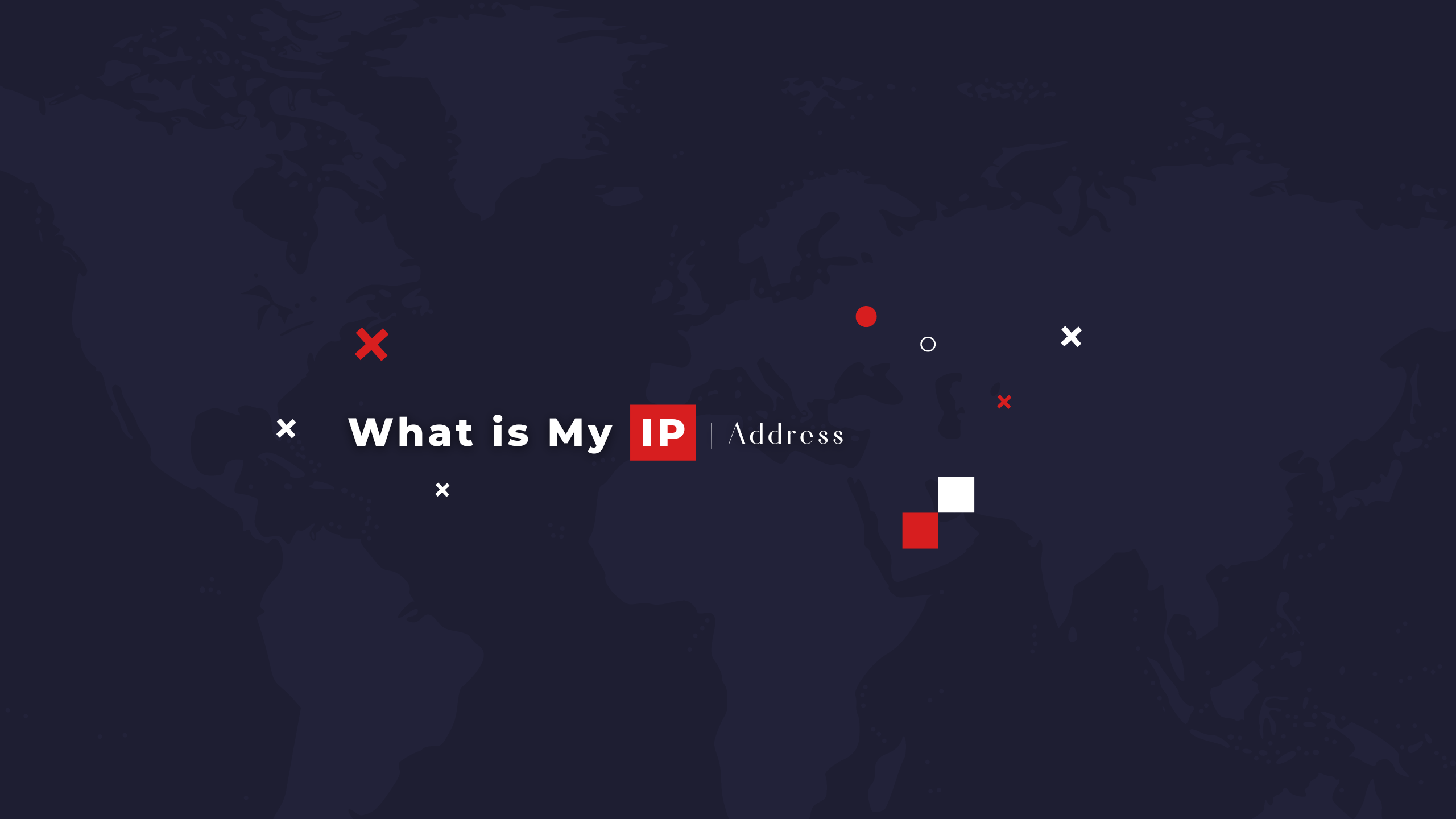
0 Comments